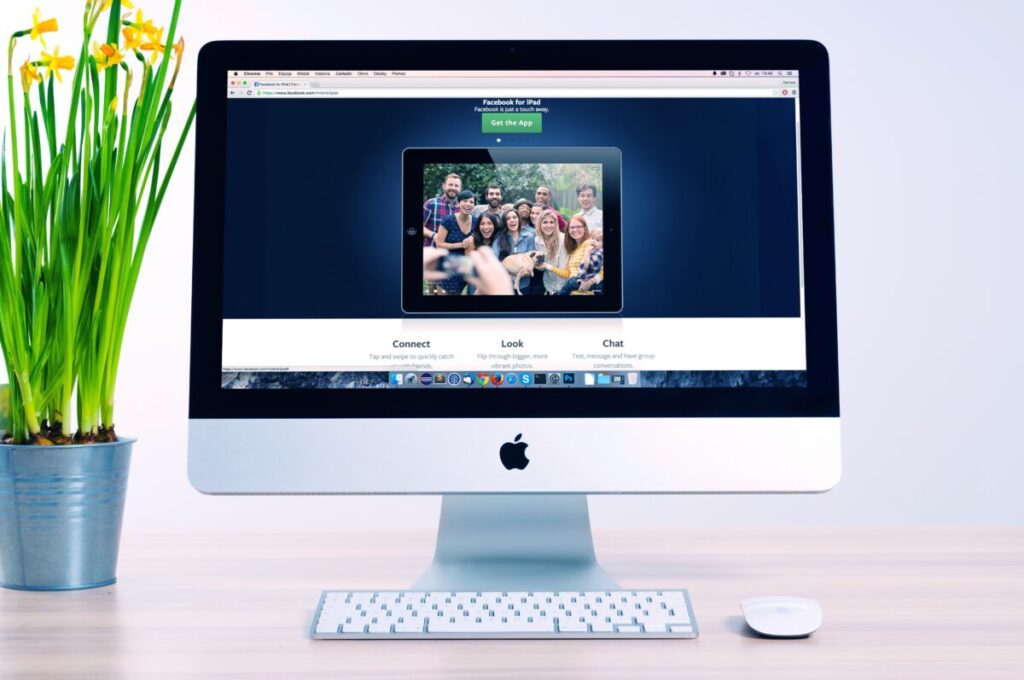- Anzeige -
Das Erstellen von Screenshots auf einem iMac ist schnell und einfach und ermöglicht es Ihnen, ganze Fenster oder nur Ausschnitte des Bildschirms zu erfassen. Ob Sie eine lustige Konversation senden oder ein Tutorial für jemanden erstellen, das Erlernen der richtigen Vorgehensweise beim Erstellen von Screenshots kann sehr hilfreich sein. Hier ist eine Anleitung, wie Sie auf einem iMac wie ein Profi Screenshots erstellen können.
Aufnahme eines Screenshots auf einem iMac
Das Aufnehmen von Screenshots auf deinem Mac kann ein nützliches Tool sein, wenn du ein Bild von etwas auf dem Bildschirm deines Computers erfassen möchtest. Um einen Screenshot zu machen, musst du einfach die Tasten Shift (⇧), Command (⌘) und 3 gleichzeitig drücken und gedrückt halten. Nachdem du die Aktion abgeschlossen hast, kann ein kleines Thumbnail in der Ecke des Bildschirms angezeigt werden, das anzeigt, dass ein Screenshot aufgenommen wurde. Das bedeutet, dass er erfolgreich erfasst und für dich gespeichert wurde. Klicke und ziehe das Bild einfach aus der Ecke auf deinen Desktop oder in einen anderen Dateiordner, um es zu speichern.
Falls du aus irgendeinem Grund das Thumbnail nicht sofort nach dem Aufnehmen des Screenshots siehst, keine Sorge! Du kannst einfach warten, bis dein Mac ihn automatisch in .png-Format auf deinem Desktop speichert oder eine Anwendung wie Preview verwenden. Sobald er gespeichert ist, kannst du ihn in jede andere Anwendung ziehen und ablegen, um ihn bei Bedarf zu zuschneiden oder zu bearbeiten. Das Aufnehmen von Screenshots macht das Erfassen von Bildern auf dem Bildschirm einfach und problemlos – kein umständliches Fotografieren mit der Handykamera mehr!
Mac-Screenshot-Shortcuts
Die Verwendung von Tastenkombinationen ist der schnellste Weg, um Bilder Ihres Mac-Bildschirms zu erfassen und zu speichern. Mit nur wenigen Tastenanschlägen können Sie den gesamten Bildschirm oder einen bestimmten Teil davon problemlos erfassen. Dabei sind die Shift-, Command- und Zahlen-Tasten beteiligt. Wenn Sie Shift + Command + 3 (⇧+⌘+3) drücken, können Sie sofort ein Bild des gesamten Desktops einschließlich aller geöffneten Fenster aufnehmen. Dies ist großartig, um schnell Notizen zu machen oder um visuelle Tutorials online zu teilen.
Wenn Sie eine Teilansicht des Bildschirms aufnehmen möchten, ist Shift + Command + 4 (⇧+⌘+4) das Richtige für Sie. Dadurch wird ein Fadenkreuz ausgelöst, mit dem Sie nur den gewünschten Bereich des Bildschirms auswählen und ohne unnötigen Hintergrund aufnehmen können. Mac-Screenshots können mit grundlegenden Fotowerkzeugen direkt von Ihrem Laptop aus bearbeitet und mit nur wenigen Klicks auf Social-Media-Plattformen geteilt oder per E-Mail an andere gesendet werden.
Beste Screenshot-Apps
CleanShot X ist die ultimative Screenshot-App für Ihren Mac. Sie ist speziell dafür entwickelt, mehr als 50 verschiedene Arten von Screenshots zu erstellen – sei es ein Fenster, Vollbild, Bereich oder scrollender Inhalt – sowie Videos und GIFs aufzunehmen. Die App ermöglicht sogar, all diese Desktop-Aktionen aufzunehmen, während der Desktop-Clutter ausgeblendet wird oder Desktop-Benachrichtigungen ausgeschaltet werden. Dieses leistungsstarke Werkzeug bietet erweiterte Funktionen im Vergleich zu den nativen Snipping-Tools auf Mac und wird zweifellos nützlich sein, um Bilder zu erfassen und sie mit anderen zu teilen.
Abgesehen von ihren nützlichen Funktionen bietet CleanShot X auch ein benutzerfreundliches Annotationssystem, mit dem Benutzer Kommentare in den Aufnahmen einfügen können, bevor sie sie versenden. Es gibt Benutzern die Möglichkeit, Bereiche auf einem Bild mit Pfeilen hervorzuheben, Formen mit mehreren Farben zu zeichnen, Textfelder hinzuzufügen und vieles mehr! Am besten von allem ist, dass Sie Ihr Endergebnis einfach speichern können, ohne jemals das Spiel verlassen zu müssen. Zusammenfassend bietet CleanShot X eine großartige Kombination aus robusten Funktionen und frustrierungsfreier Benutzerfreundlichkeit, die es bequem macht, jede Art von Mac-Inhalten zu erfassen.
Verwenden Sie das Menü zum Erstellen von Screenshots auf dem iMac
Das Erstellen eines Screenshots auf einem Mac war noch nie einfacher. Ab macOS Mojave haben Sie Zugriff auf das Screenshot-Menü in der Menüleiste. Mit diesem können Sie schnell und einfach ein Bild Ihres Desktops aufnehmen, ohne zusätzliche Funktionen einrichten zu müssen. Alles, was Sie tun müssen, ist Command + Shift + 5 (⌘+⇧+5) zu drücken und das Screenshot-Fenster wird geöffnet. Dort können Sie den gesamten Bildschirm, ausgewählte Fenster oder ausgewählte Bereiche aufnehmen, je nachdem, was Sie erfassen möchten. Es gibt einige zusätzliche Optionen für Benutzer, die mehr fortgeschrittene Steuerung wünschen, wie z.B. eine Timer-Verzögerung und verschiedene Dateiformate. Aber für die meisten Zwecke sollten die grundlegenden Optionen ausreichen.
Für Benutzer, die MacOS-Versionen vor Mojave verwenden, erfordert das Erstellen von Screenshots noch einige zusätzliche Schritte. Wenn ein Benutzer einen Teil seines Bildschirms aufnehmen möchte, muss er Command + Shift + 4 drücken und dann mit der Maustaste den Bereich auswählen, den er aufnehmen möchte, während er die Ctrl-Taste gedrückt hält. Sie können auch schnell auf verschiedene Teile ihres Bildschirms zugreifen, indem sie nach der Aktivierung des Screenshot-Tools über Command + Shift + 4 (⌘+⇧+4) die Option (⌥+Pfeil) oder Shift(⇧+Pfeil) drücken, anstatt mit der Maus herumzuziehen, was in einigen Fällen zeitaufwendig sein kann.
Erfassen eines Bildes von einem bestimmten Bildschirmausschnitt
Das Erstellen von Screenshots auf dem Mac ist ein unglaublich nützliches Werkzeug für verschiedene Zwecke. Egal, ob Sie Schnappschüsse von wichtigen Projekten benötigen, Screenshots zur Fehlerbehebung von technischen Problemen machen oder interessante Online-Inhalte mit Freunden teilen möchten – die Liste ist lang. Wenn Sie einen Screenshot von einem ausgewählten Bereich anstatt des gesamten Bildschirms benötigen, ist dies nicht nur einfach, sondern auch schneller als andere Methoden.
Um loszulegen, halten Sie gleichzeitig alle drei Tasten Shift, Command und 4 (⌘+⇧+4) gedrückt. Sobald Sie dies tun, wird Ihr Mauszeiger zum Fadenkreuz. Um den Bereich des Bildschirms auszuwählen, der in dem Screenshot erfasst werden soll, ziehen Sie einfach dieses Fadenkreuz über den Auswahlbereich. Wenn Sie mit Ihrer Auswahl zufrieden sind, lassen Sie alle drei Tasten los. Wenn Sie während des Ziehens Änderungen vornehmen oder Ihre Auswahl verschieben möchten, drücken und halten Sie einfach die Leertaste, während Sie Ihre Finger gegen alle drei Tasten gedrückt halten, wie von anderen empfohlen, bevor Sie mit dieser Methode fortfahren.
Screenshot des gesamten Bildschirms
Auf Mac-Computern ist es unglaublich einfach und praktisch, einen Screenshot des gesamten Bildschirms zu erstellen. Alles, was man tun muss, ist gleichzeitig die Shift-, Command- und 3-Taste (⇧+⌘+3) zu drücken und gedrückt zu halten. Dadurch wird ein Screenshot des gesamten Bildschirms erstellt, mit dem Benutzer alles erfassen können, was auf dem Bildschirm angezeigt wird, in nur einem einfachen Schritt. Sobald der Screenshot erstellt wurde, erscheint möglicherweise eine Vorschau des Screenshots in der Ecke des Bildschirms. Von dort aus können Benutzer es leicht anzeigen oder bearbeiten, wann immer sie möchten. In einigen Fällen kann es jedoch einige Sekunden oder Minuten dauern, bevor es sich auf dem Desktop des Benutzers speichert, um es später zu überprüfen, wenn es benötigt wird. Dies kann eine großartige Möglichkeit für Personen sein, die schnell auf das zurückgreifen müssen, was auf ihrem Bildschirm zu sehen war, und/oder genau das teilen möchten, was sie gesehen haben, ohne alles schriftlich erklären zu müssen. Ob Sie ein Bild für einen Artikel oder eine Präsentation benötigen, diese Technik hilft sicherzustellen, dass Sie alle leicht sichtbaren Elemente von Ihrem Computer erhalten, die Sie benötigen, ohne viel Aufwand zu betreiben.
Erfassen eines Abschnitts oder Fensters auf einem iMac mit einem Screenshot
Das Aufnehmen eines Screenshots – oder das Erfassen des Inhalts eines gesamten Displays oder Fensters – ist eine einfache und doch unschätzbare Aufgabe für fast jeden Benutzer. Für Mac-Benutzer sind die wenigen notwendigen Schritte besonders unkompliziert. Um auf einem Mac einen bestimmten Bereich oder ein Fenster zu screenshoten, öffnen Sie das gewünschte Fenster und drücken Sie dann gleichzeitig Shift, Command, 4 (⇧+⌘+4) und die Leertaste. Dadurch wird der Cursor zu einem Kamera-Symbol. Sie können ihn verwenden, um nur einzelne Fenster oder Menüs auszuwählen, die derzeit geöffnet sind, um ausschließlich von ihnen einen Screenshot zu machen. Wenn Sie aus irgendeinem Grund nach dem Drücken der oben genannten Tasten entscheiden, den markierten Bereich nicht aufzunehmen, können Sie das Aufnehmen des Screenshots durch Drücken von Esc (Escape) abbrechen.
Die Standardfähigkeit von Mac, schnell bestimmte Fenster oder Menüs aufnehmen zu können, ist in vielen Situationen unglaublich nützlich. Vom Teilen eines Teils eines Artikels, an dem Sie arbeiten, mit jemand anderem bis zur Erstellung von Problem-Tickets, an denen Designer und Entwickler gleichermaßen arbeiten können – Bildschirmaufnahmen sind in diesen Fällen ebenso unerlässlich wie in vielen anderen. Die Fähigkeit, Screenshots ohne Umwege mit Drittanbieter-Tools wie Snipping Tools aufnehmen zu können, ist definitiv sowohl für Gelegenheits- als auch für professionelle Mac-Benutzer von Vorteil.
- Anzeige -


 MACBOOKS – ALLE ANSCHAUEN
MACBOOKS – ALLE ANSCHAUEN IMACS – ALLE ANSCHAUEN
IMACS – ALLE ANSCHAUEN MAC MINI
MAC MINI IPADS
IPADS SSD MACS
SSD MACS APPLE WATCH REFURBISHED
APPLE WATCH REFURBISHED